PPT不断变换颜色的心形如何设计
来源:网络收集 点击: 时间:2024-05-04【导读】:
PPT不断变换颜色的心形如何设计?品牌型号:联想拯救者R9000X系统版本:Windows10方法/步骤1/5分步阅读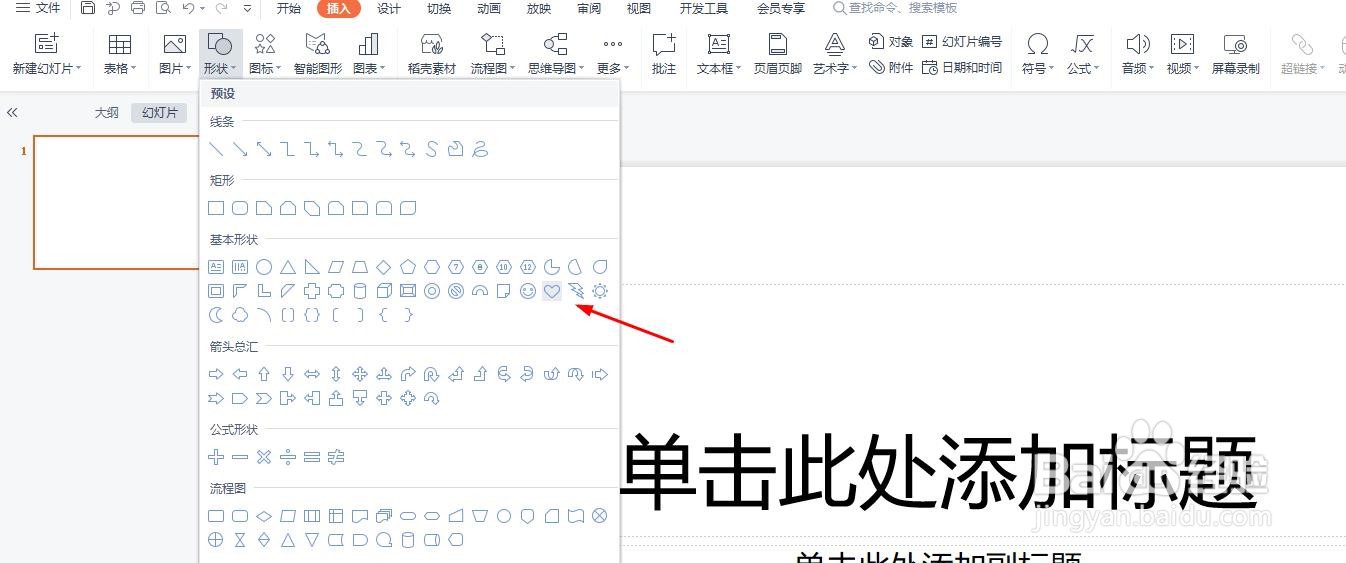 2/5
2/5 3/5
3/5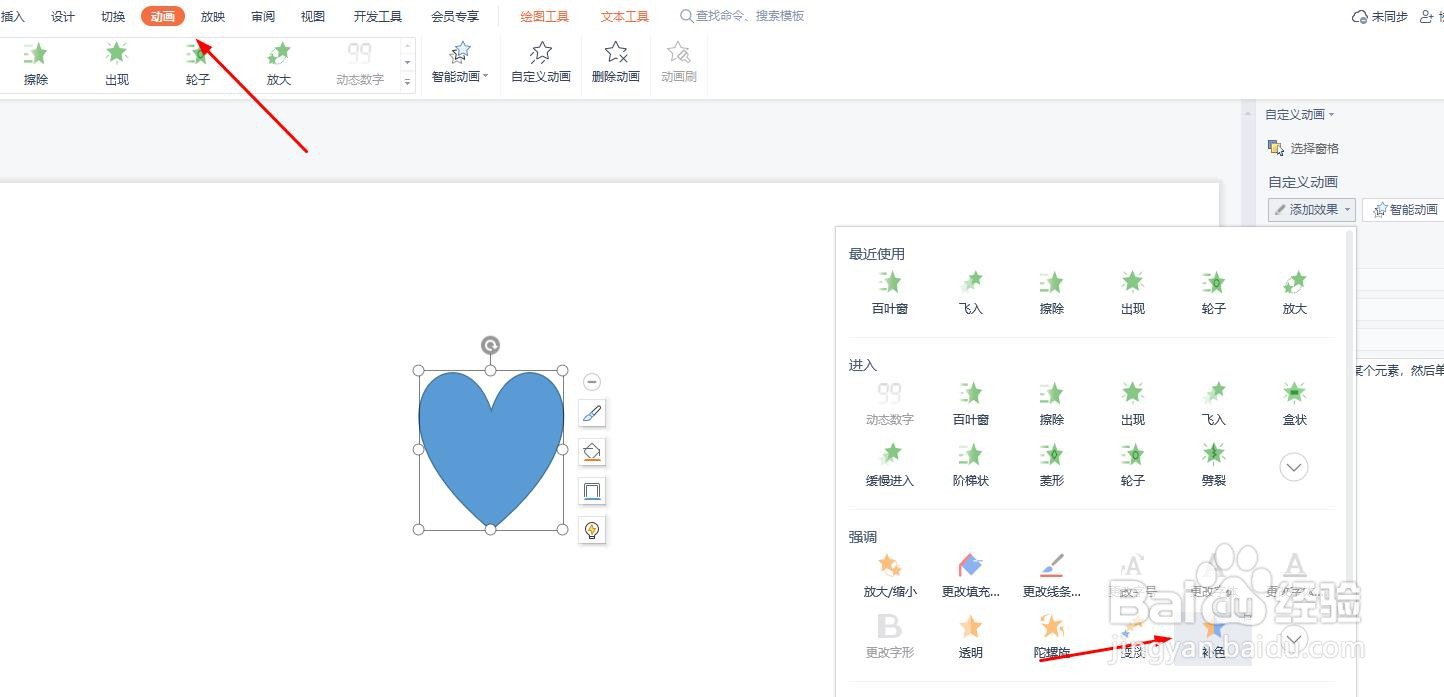 4/5
4/5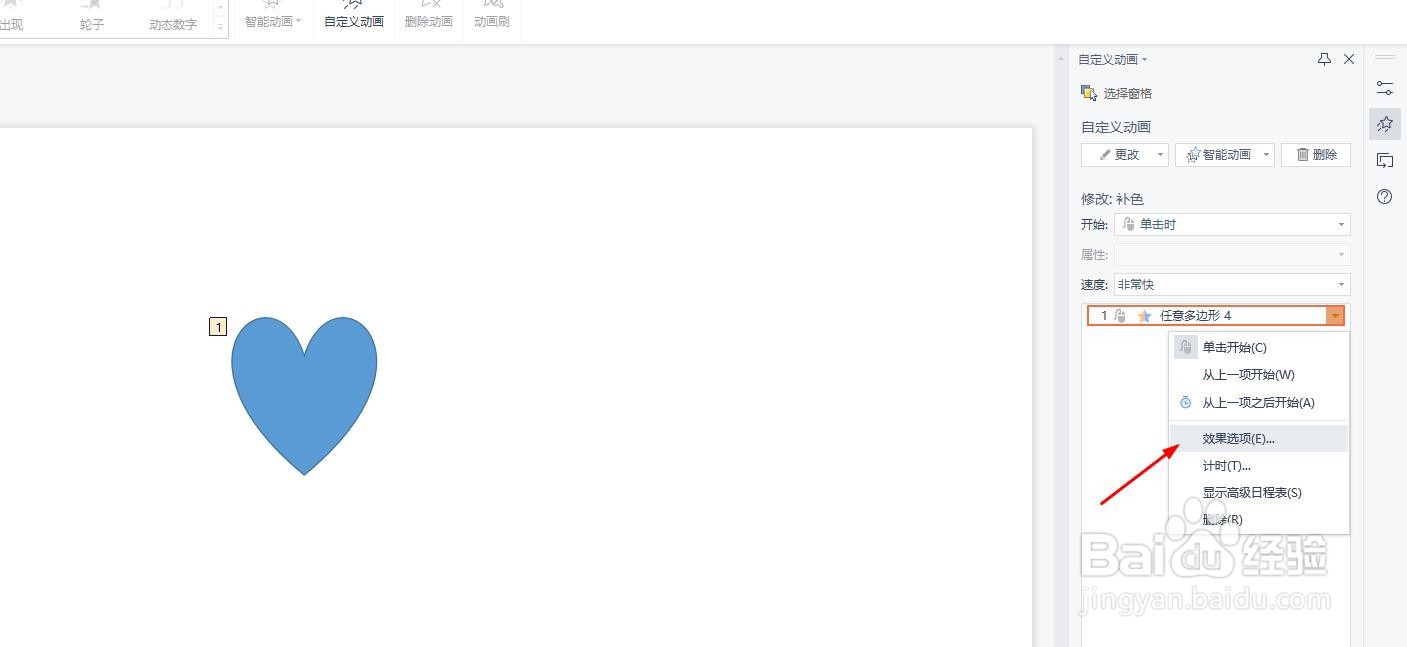 5/5
5/5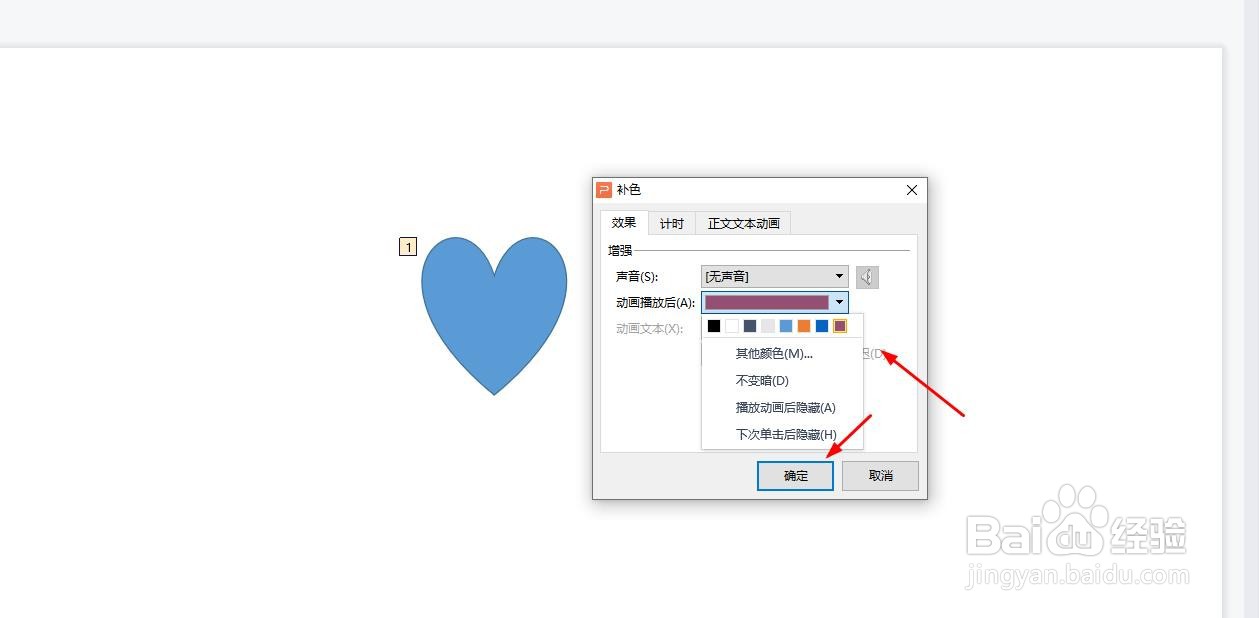
新建空白幻灯片,插入图形,选择心型
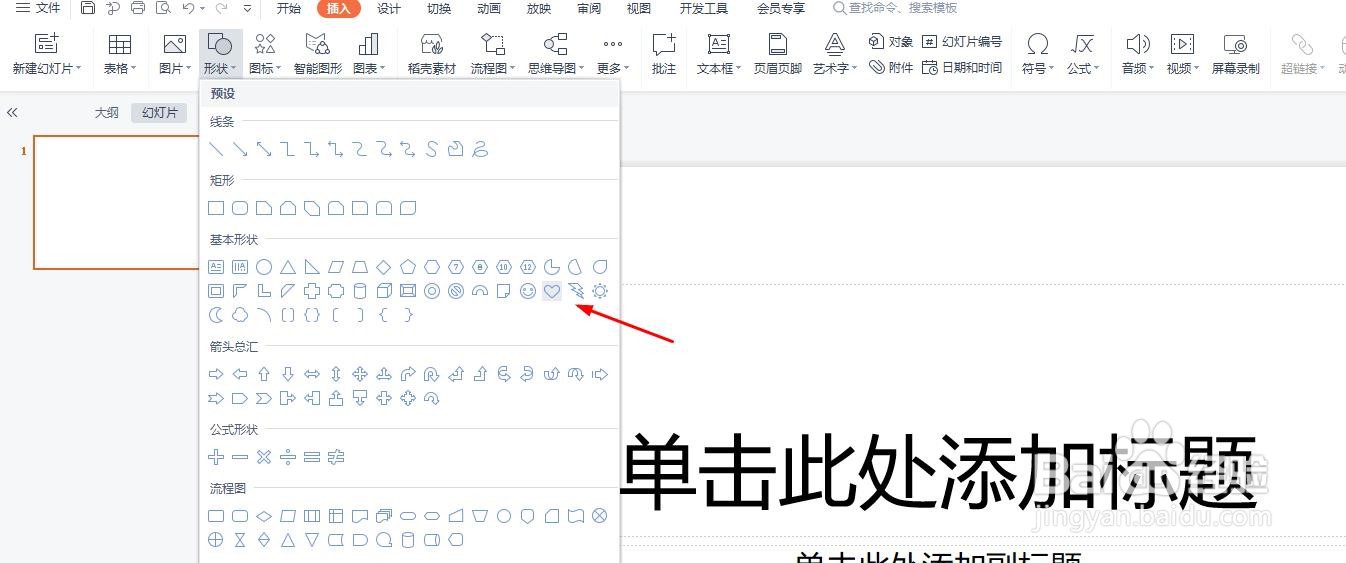 2/5
2/5填充上喜欢的颜色
 3/5
3/5添加动画,弹出的面板中,找到:强调,再点:补色
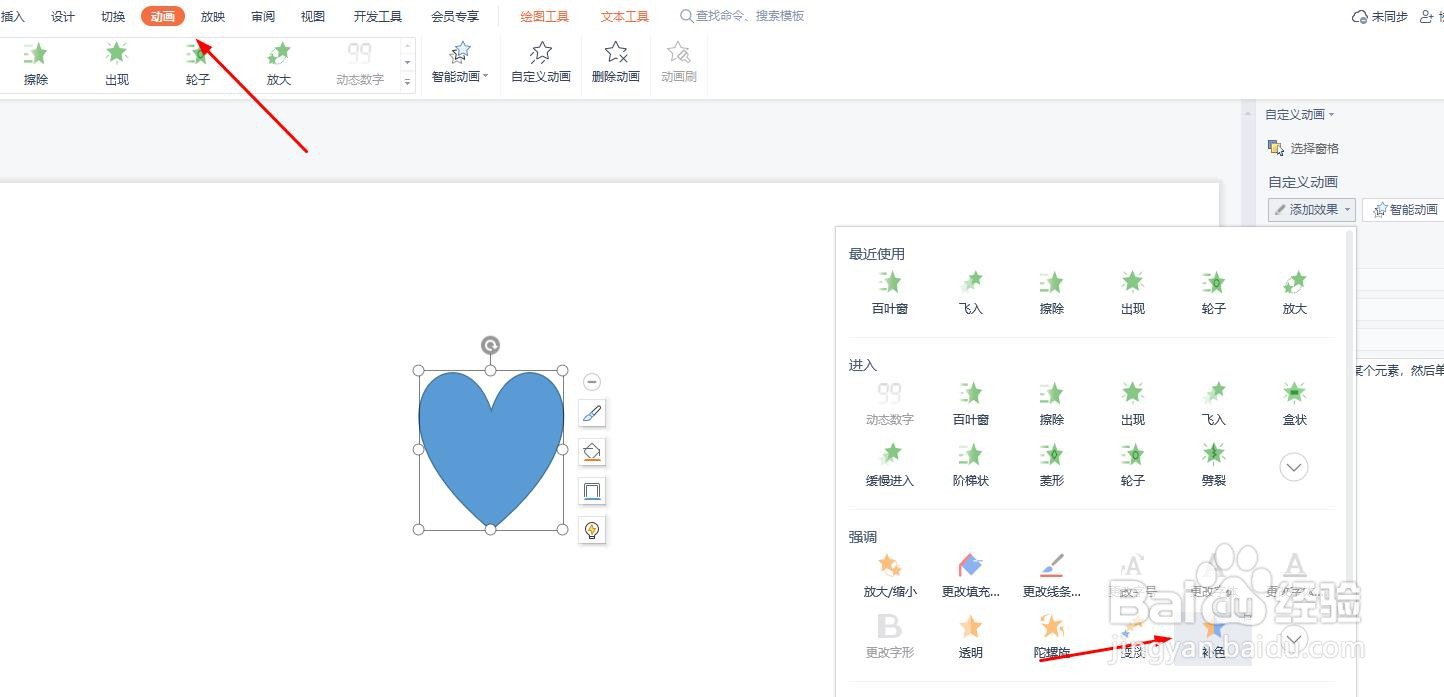 4/5
4/5在心型动画这里的小三角点下,弹出的菜单中点:效果选项
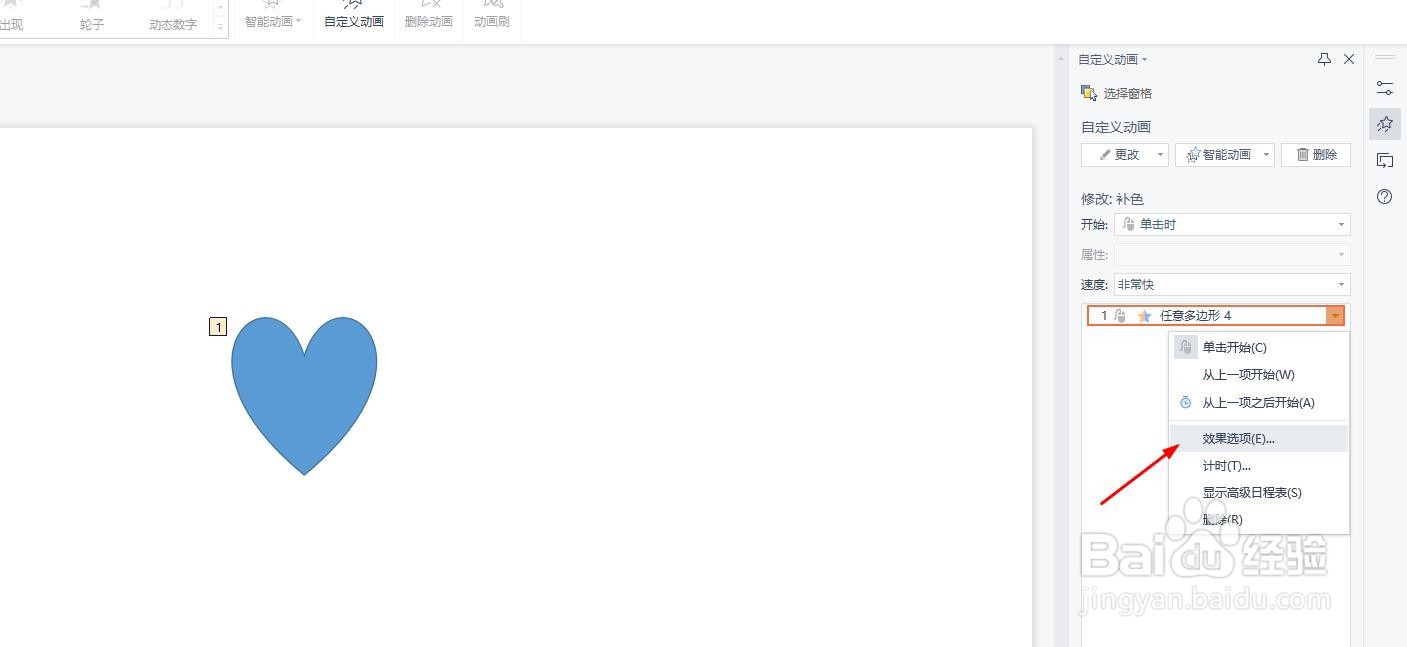 5/5
5/5调出“补色”效果的面板,在“动画播放后”小三角点下,弹出的面板中,选择其中一种颜色。再点确定,设置完成,我们点预览,观看效果即可
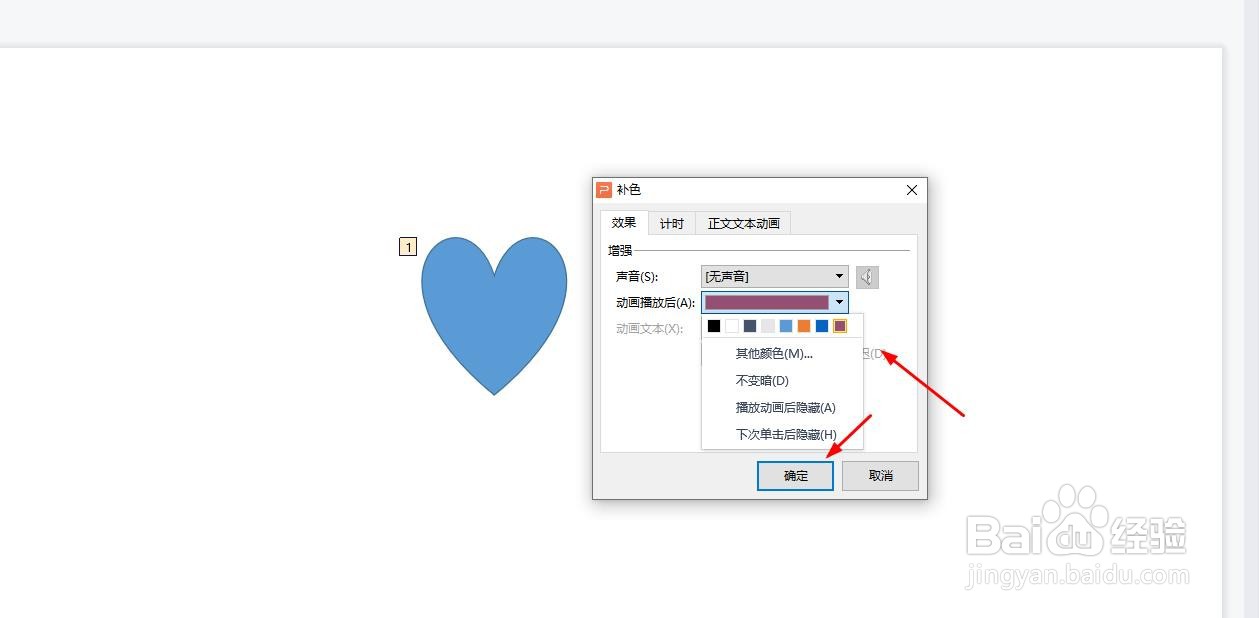
版权声明:
1、本文系转载,版权归原作者所有,旨在传递信息,不代表看本站的观点和立场。
2、本站仅提供信息发布平台,不承担相关法律责任。
3、若侵犯您的版权或隐私,请联系本站管理员删除。
4、文章链接:http://www.1haoku.cn/art_666907.html
上一篇:iPhone【游戏模式】如何开启使用?
下一篇:hondaconnect使用教程
 订阅
订阅